win10使用电脑端微信视频聊天提示摄像头被占用怎么解决
电脑端微信也支持视频聊天,只需要电脑自带摄像头或有外接摄像头,有win10 64位系统用户遇到一个问题,就是使用桌面端微信视频聊天时提示摄像头被占用,出现这个问题通常是摄像头出现了冲突,而且基本出现在联想笔记本电脑上,这边小编以联想电脑为例,跟大家介绍win10微信聊天提示摄像头被占用解决方法。
解决方法一:
1、左下角搜索控制面版,打开控制面板--程序--卸载程序。
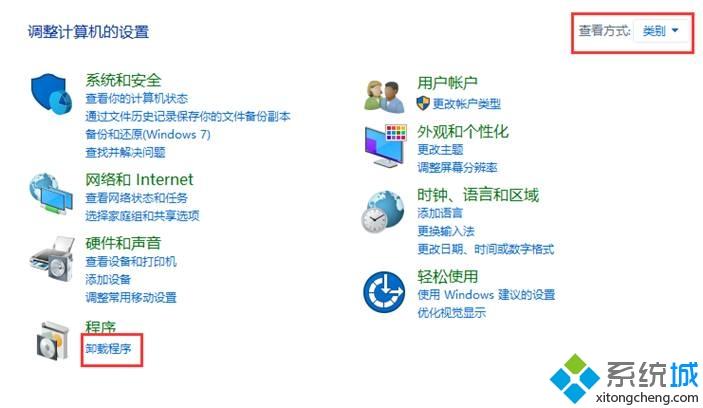
2、找到EasyCamera,卸载,重启后系统会自动识别摄像头驱动,使用Win10系统自带的摄像头驱动,微信视频正常。
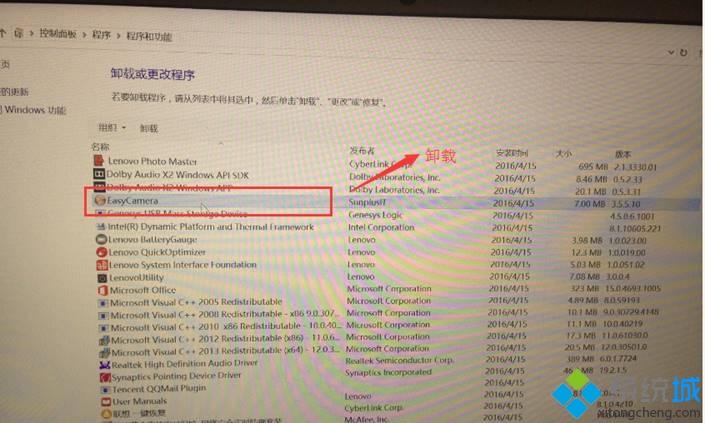
解决方法二:
1、原摄像头驱动Easy Camera版本较低,请登录联想官方网站下载最新摄像头驱动更新到最新版即可解决问题。
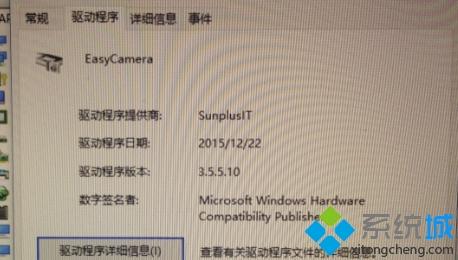
更新为:
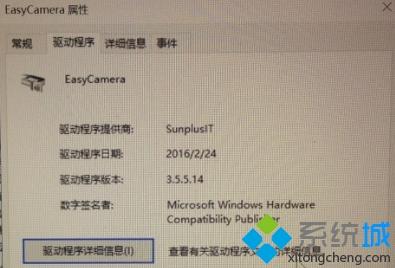
问题解决。
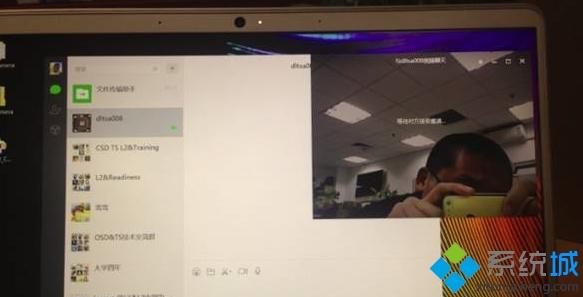
win10使用电脑端微信视频聊天提示摄像头被占用的解决方法就是这样子,有遇到这个问题的朋友可以参考上面的步骤来解决。
我告诉你msdn版权声明:以上内容作者已申请原创保护,未经允许不得转载,侵权必究!授权事宜、对本内容有异议或投诉,敬请联系网站管理员,我们将尽快回复您,谢谢合作!











